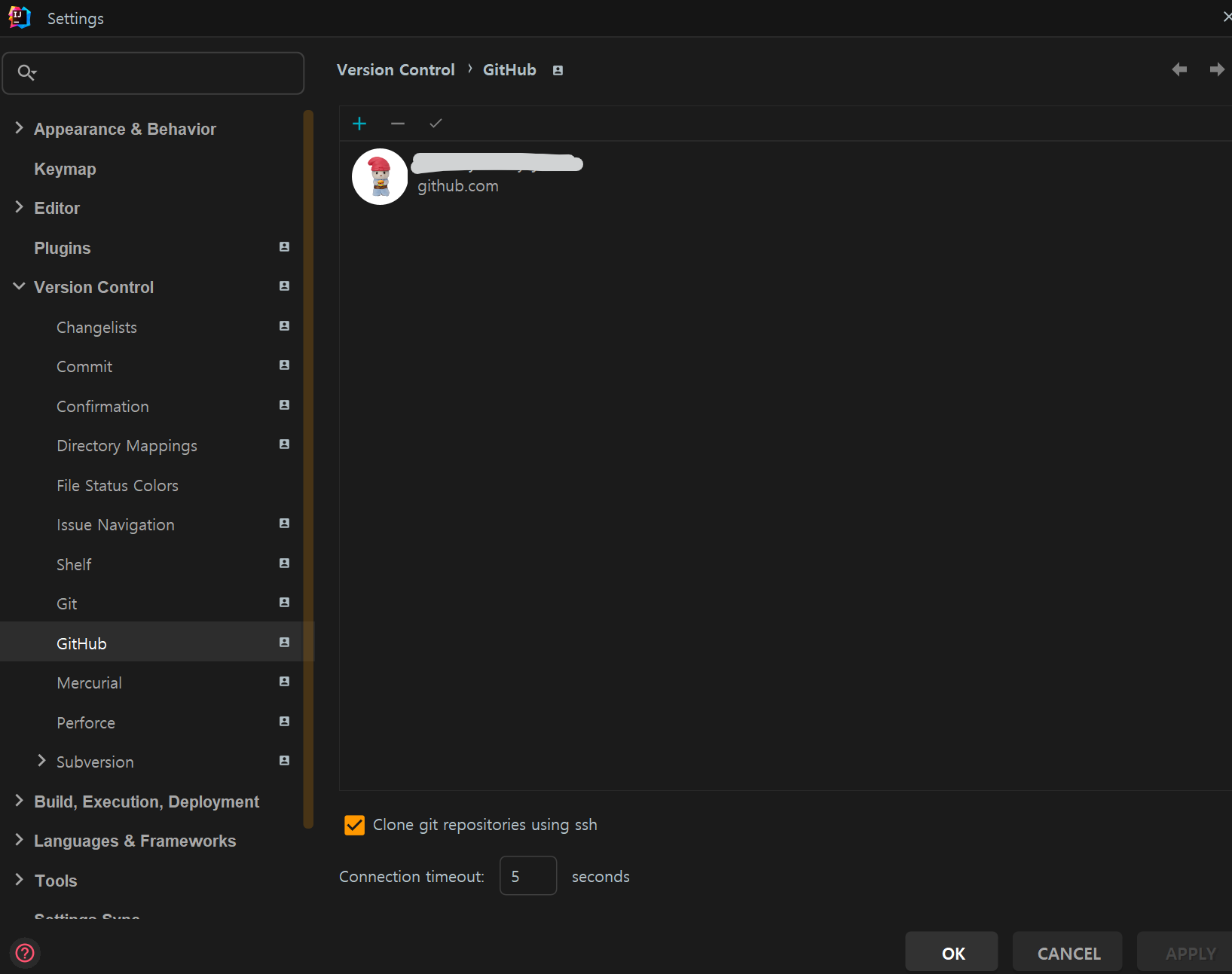인텔리제이를 사용하면서 깃허브데스크탑이나 소스트리를 설치할 필요성을 못느껴서
인텔리제이에서 직접 commit 과 push를 하려고 한다.
그럼 제일 처음부터 인텔리제이에 github 계정을 등록해 줘야한다.
1. Github 계정 등록하기
File - Setting - Github - 사용자의 깃허브 계정 입력
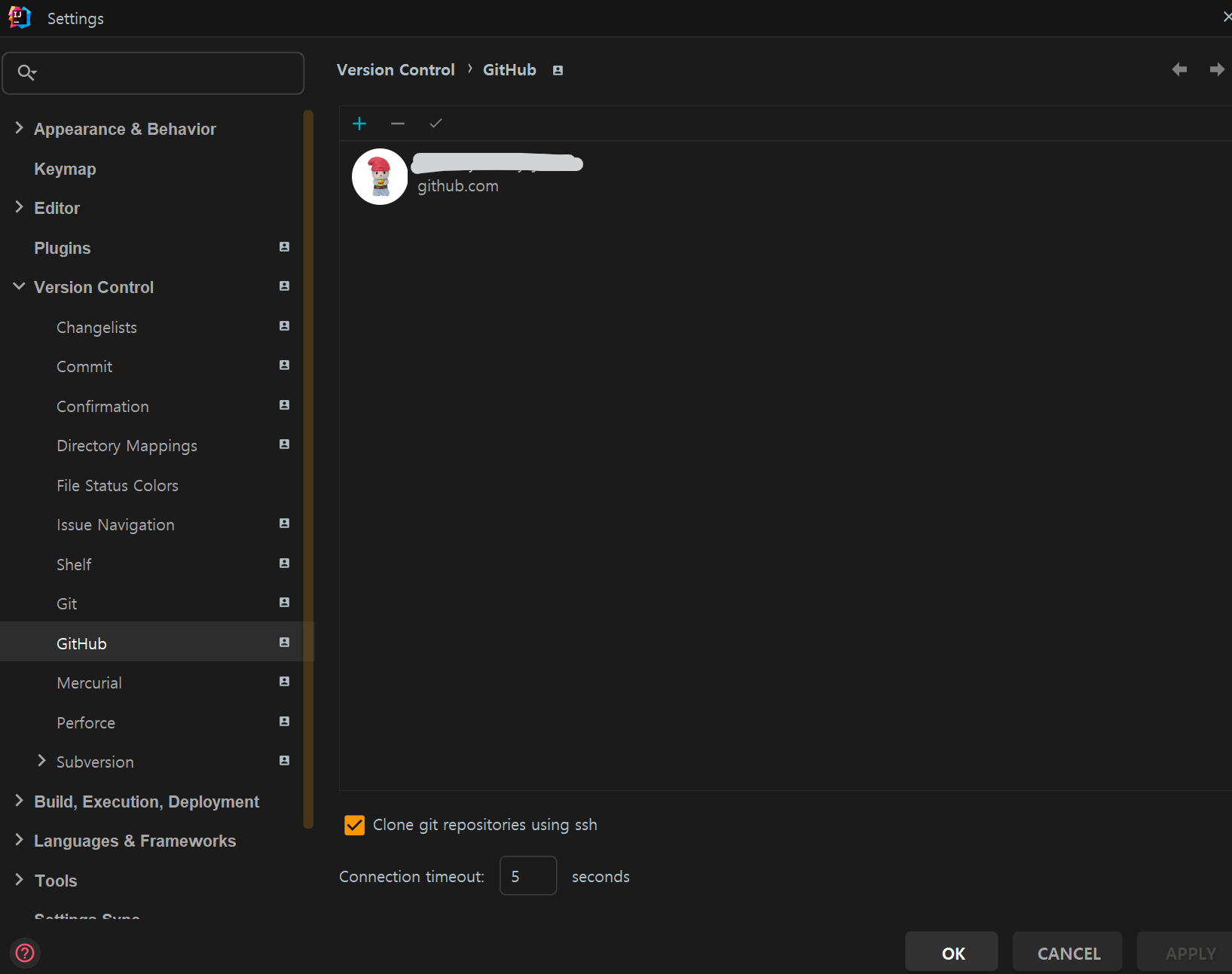
2. 인텔리제이에서 만든 프로젝트를 깃허브와 연동하기
상단 Git - Github - Share Project on Github 선택
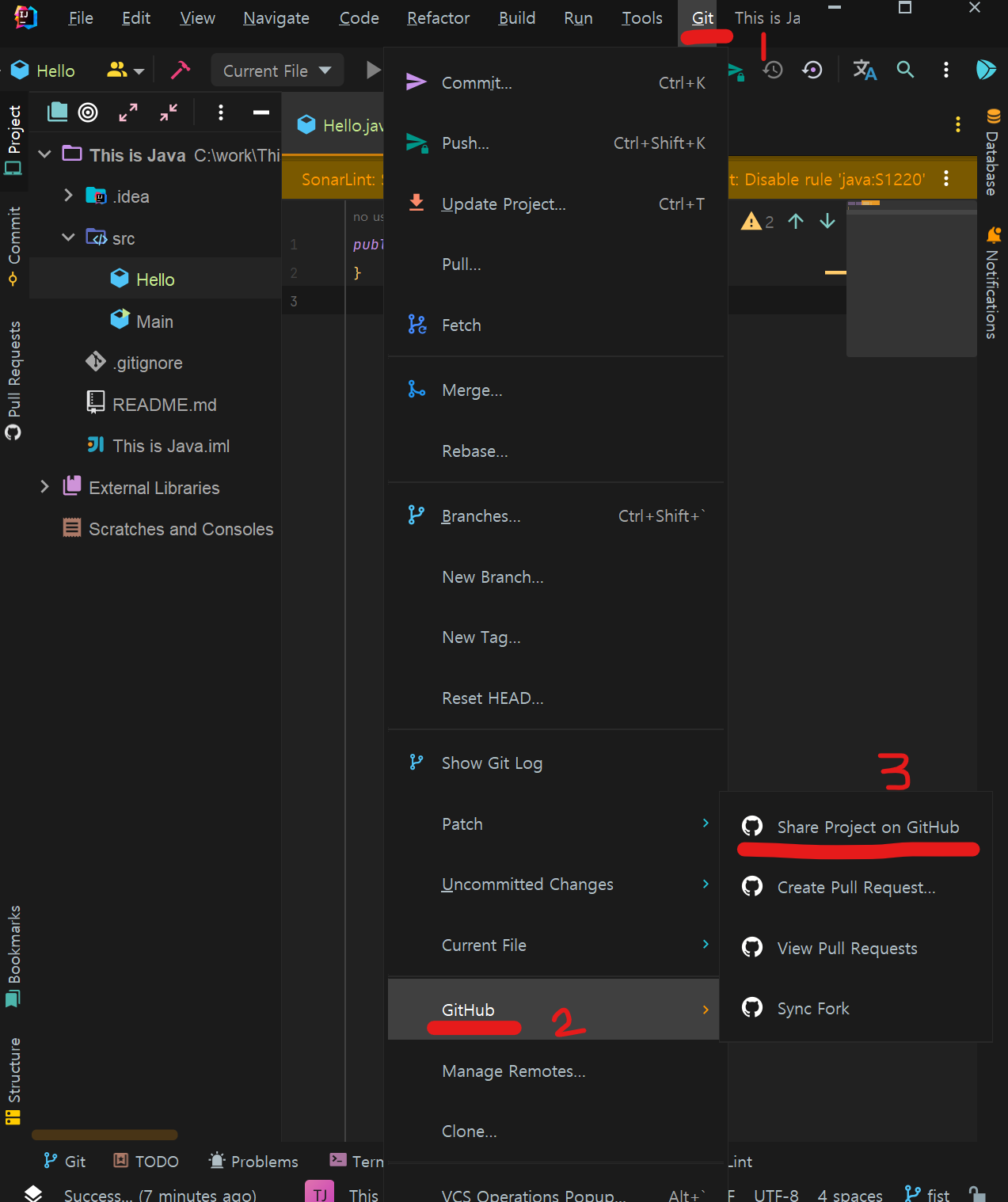
remote 적고 Description 부분은 입력하지 않아도 share 가능하다. SHARE 선택하면 오른쪽 하단에 성공했다고 뜬다.
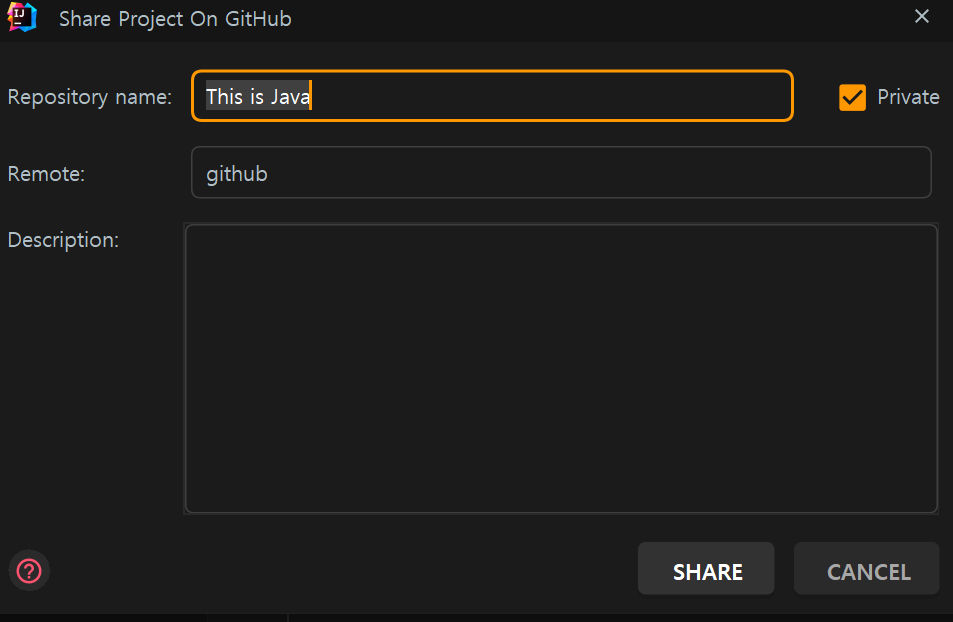
혹시 여기서 아래와 같은 오류가 나온다면?
Successfully created project 'thisisjava' on GitHub, but initial push failed: git@github.com: Permission denied (publickey). Could not read from remote repository. Please make sure you have the correct access rights and the repository exists.
1. 컴퓨터 찾기 - cmd(명령 프롬프트) 열고
● ssh -keygen -T rsa -C "사용자의 깃허브 계정 이메일주소"
//사용자의 깃허브 계정을 이메일 형식으로 적어주세요.
Enter 누르기
● Enter file in which to save the key (C:\Users\사용자.ssh/id_rea):
//key가 저장된 경로가 보여요.
Enter 누르기
● Enter passphrase (empty for no passphrase):
//비밀번호를 입력해 주세요. (안 적어도 됨)
Enter 누르기
● Enter same passphrase agin:
//비밀번호를 다시 한 번 입력해 주세요. (안 적었으면 Enter 누르기)
Enter 누르기
2. 이제 key가 저장된 위치로 가서 id_rea.pub 파일을 메모장으로 연다.
해당 파일 내에 있는 텍스트를 복사한다.
Github로 고고
본인 프로필 누르고 - Settings - 왼 쪽 목록에서 SSH and GPG Keys로 들어가기
SSH Keys 옆에 있는 New SSH Key 클릭 후
Tittle은 적지 않아도 되고, 밑에 있는 Key 박스에 위에서 복사한 텍스트를 붙여넣고
Add SSH Key를 클릭하면 끝!
3. 다시 cmd(명령 프롬프트) 열어서 성공한건지 확인한다.
● ssh -T git@github.com
Warning: Permanently added the ED25519 host key for IP address 'IP 주소' to the list of known hosts. //비밀번호 설정 했으면 비밀번호 입력 후 아래 문구 나옴.
Hi "사용자"! You've successfully authenticated, but GitHub does not provide shell access.
이렇게 뜨면 성공!